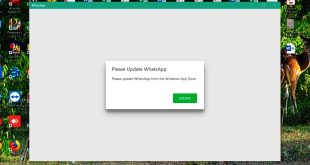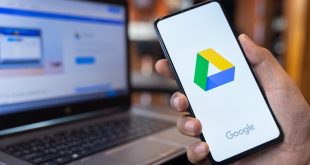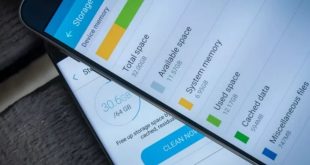GENIUSBGT.COM – Cara Mudah Mengatasi Laptop Lemot Tanpa Instal Ulang. Laptop yang lemot sering menjadi masalah yang mengganggu, terutama saat kita membutuhkan perangkat untuk bekerja atau belajar. Instal ulang sering dianggap sebagai solusi utama, tetapi ada cara lain yang lebih praktis dan efisien untuk mengatasi masalah ini.
Kali ini kami akan membahas berbagai metode mengatasi laptop lemot tanpa instal ulang dengan langkah-langkah yang mudah dipahami.
Penyebab Laptop Lemot
Sebelum mencari solusi, penting untuk memahami beberapa penyebab utama laptop menjadi lemot, yaitu:
- Ruang penyimpanan penuh: Hard disk yang hampir penuh akan memperlambat proses baca-tulis data.
- Program berjalan di latar belakang: Terlalu banyak aplikasi yang berjalan di latar belakang dapat menghabiskan sumber daya sistem.
- Virus atau malware: Infeksi ini dapat memperlambat kinerja sistem secara signifikan.
- Perangkat keras usang: RAM yang kecil atau hard disk mekanis (HDD) seringkali menjadi penyebab utama.
- Kurangnya perawatan sistem: File sementara yang menumpuk dan sistem operasi yang tidak diperbarui juga berkontribusi pada masalah ini.
Tips Mengatasi Laptop Lemot Tanpa Instal Ulang
Berikut adalah langkah-langkah praktis untuk mempercepat laptop tanpa perlu melakukan instal ulang:
1. Hapus Program yang Tidak Dibutuhkan
Program yang jarang digunakan dapat membebani sistem.
Langkah-langkah:
- Buka Control Panel.
- Pilih Programs and Features.
- Hapus program yang tidak diperlukan.
2. Bersihkan File Sementara dan Cache
File sementara yang menumpuk dapat memenuhi ruang penyimpanan dan memperlambat kinerja.
Cara membersihkan:
- Tekan tombol Windows + R, ketik temp, lalu tekan Enter.
- Hapus semua file dalam folder tersebut.
3. Optimalkan Startup Program
Aplikasi yang berjalan saat startup sering memperlambat waktu booting.
Langkah-langkah:
- Buka Task Manager (Ctrl + Shift + Esc).
- Pilih tab Startup.
- Nonaktifkan program yang tidak perlu.
4. Perbarui Sistem Operasi dan Driver
Sistem yang tidak diperbarui dapat memiliki bug yang memengaruhi kinerja.
Tips:
- Gunakan fitur Windows Update untuk memperbarui sistem.
- Perbarui driver menggunakan aplikasi seperti Driver Booster.
5. Tambahkan Kapasitas RAM
RAM yang lebih besar dapat meningkatkan kemampuan multitasking.
Rekomendasi:
Gunakan minimal 8 GB RAM untuk kebutuhan standar.
6. Gunakan SSD untuk Kinerja Lebih Cepat
Mengganti HDD dengan SSD adalah salah satu cara paling efektif untuk mempercepat laptop.
Keuntungan SSD:
- Waktu booting lebih cepat.
- Akses data lebih efisien.
7. Lakukan Disk Cleanup dan Defragmentasi
Fitur ini membantu membersihkan file yang tidak diperlukan dan mengatur ulang data pada disk.
Langkah-langkah:
- Cari Disk Cleanup di menu Start.
- Pilih drive yang ingin dibersihkan.
8. Scan dan Hapus Virus atau Malware
Gunakan antivirus yang terpercaya untuk memastikan laptop bebas dari ancaman.
Rekomendasi antivirus:
- Windows Defender (gratis).
- Malwarebytes (premium).
9. Matikan Efek Visual yang Tidak Perlu
Efek visual seperti animasi dapat memperlambat kinerja laptop dengan spesifikasi rendah.
Cara menonaktifkan efek visual:
- Klik kanan pada This PC, pilih Properties.
- Pilih Advanced System Settings > Performance Settings.
- Pilih opsi Adjust for best performance.
10. Pastikan Laptop Tidak Overheating
Panas berlebih dapat memperlambat kinerja.
Tips mengatasi overheating:
- Bersihkan kipas dan ventilasi laptop.
- Gunakan cooling pad.
Mengatasi laptop lemot tanpa instal ulang bukanlah hal yang sulit jika dilakukan dengan langkah yang tepat. Dengan membersihkan file tidak berguna, memperbarui sistem, dan meningkatkan perangkat keras seperti RAM atau SSD, kinerja laptop Anda dapat kembali optimal. Ingatlah untuk rutin merawat laptop agar tetap awet dan responsif.
Dengan menerapkan tips di atas, Anda dapat menikmati pengalaman menggunakan laptop yang lebih cepat dan efisien tanpa perlu repot melakukan instal ulang. Selamat mencoba!
 GENIUSBGT.COM Kumpulan Ide, Inspirasi dan Informasi Terkini
GENIUSBGT.COM Kumpulan Ide, Inspirasi dan Informasi Terkini